Cách nhập danh bạ Google vào Outlook và Windows Live Mail
Mỗi dịch vụ như Gmail, Outlook hay Windows Live Mail hiện nay đều có những danh bạ riêng, và việc tích hợp thông tin, đồng bộ danh bạ trên các ứng dụng này sẽ là cách cực kỳ hiệu quả giúp người dùng tiết kiệm được thời gian, công sức nếu muốn quản lý và nắm bắt được các hoạt động trên tài khoản của mình một cách nhanh chóng nhất.
Trong quá trình làm việc, học tập, cũng như sử dụng các dịch vụ thư điện tử kia của Microsoft thì thứ quan trọng nhất chính là danh bạ. Bạn không thể liên lạc cũng như không biết người gửi là ai nếu không có một danh sách người dùng trong tài khoản của mình. Chính vì vậy, trong bài này, Eballsviet.com sẽ hướng dẫn các bạn cách xuất danh bạ từ Gmail và đồng bộ danh bạ Google với Outlook, hay Windows Live Mail một cách nhanh nhất.
Cách tích hợp danh bạ Google với Outlook
Bằng cách đồng bộ các thông tin trên Gmail với các dịch vụ khác của Google, người dùng không những có thêm cách để truy cập, sử dụng, quản lý chúng, mà còn có thể hồi phục, lấy lại dữ liệu khi tài khoản Gmail xảy ra sự cố.
Bước 1: Để có thể đưa danh bạ từ Gmail vào Outlook hay Windows Live Mail, trước tiên chúng ta cần có file truy xuất danh bạ từ tài khoản Goole. Nếu chưa biết cách nào để có được file này, các bạn hãy xem lại bài hướng dẫn xuất danh bạ từ Gmail.
Bước 2: Sau đó mở trình duyệt Chrome lên, truy cập vào trang chủ của Outlook.com và sử dụng tài khoản Microsoft để đăng nhập vào ứng dụng này. Tại giao diện chính của Outlook, nhấp chuột trái vào biểu tượng People (hình đầu người).
Cách tạo tài khoản Microsoft nhanh nhất.
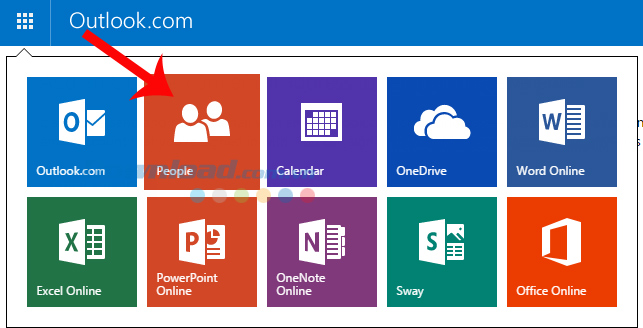
Bước 3: Click vào Start import ở dưới cùng.
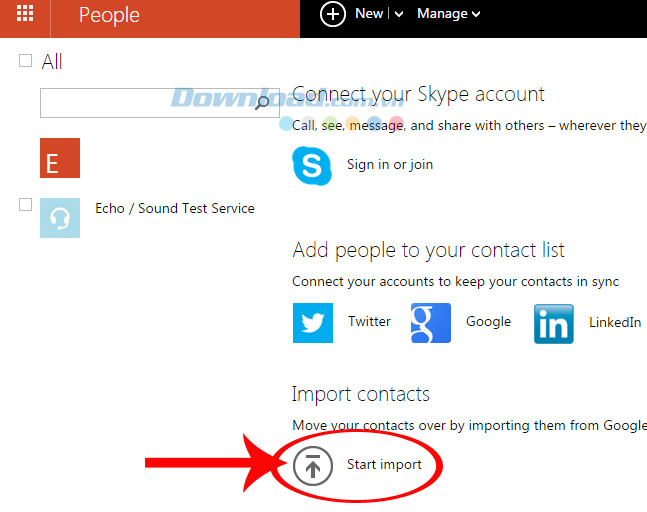
Bước 4: Chọn tiếp vào mục Other để đồng bộ danh bạ Gmail vào Outlook.
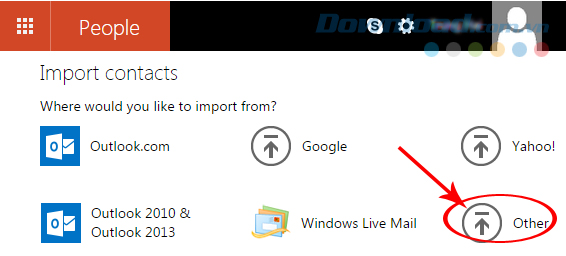
Giao diện mới xuất hiện:
- Nhấp vào Chọn tệp để đi tới vị trí lưu file danh bạ trên máy tính.
- Upload để tiến hành đồng bộ.
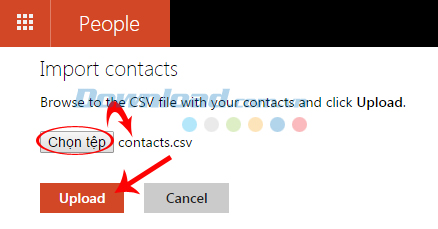
Cách đưa danh bạ Google với Windows Live Mail
Các bạn cũng làm tương tự như trên, nhưng tại bước thứ tư, chúng ta sẽ chọn mục Windows Live Mail.
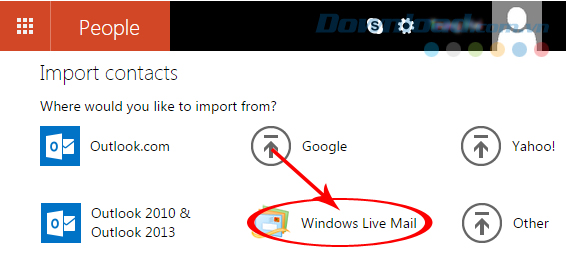
Cửa sổ mới xuất hiện và cách làm cũng không đổi: Chọn tệp / Tìm tới file danh bạ / Upload.
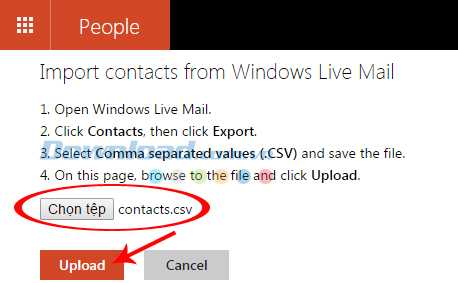
Sau khi các tài khoản liên lạc được tải vào, chỉ cần nhấp vào Import để hoàn tất.
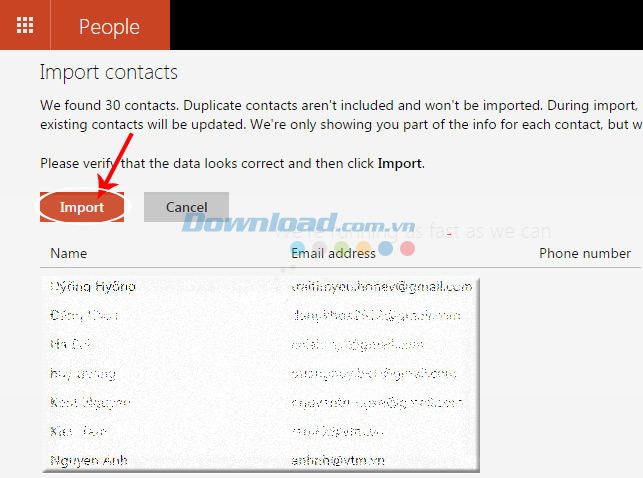
Vậy là Eballsviet.com vừa hướng dẫn cho các bạn cách chuyển danh bạ từ tài khoản Google vào Outlook và Windows Live Mail không cần phần mềm. Đây là cách đơn giản và khá dễ thực hiện, hy vọng bài viết này có ích với người dùng.
Chúc các bạn thực hiện thành công!
Theo Nghị định 147/2024/ND-CP, bạn cần xác thực tài khoản trước khi sử dụng tính năng này. Chúng tôi sẽ gửi mã xác thực qua SMS hoặc Zalo tới số điện thoại mà bạn nhập dưới đây:




















